老司机教你蓝牙耳机连接电脑的步骤
- 分类:帮助 回答于: 2019年01月22日 09:48:00
蓝牙耳机怎么连接电脑,不瞒大家说蓝牙耳机进行连接电脑的步骤,其实很简单,并没有大家所想象当中的那么繁琐。那么事不宜迟,现在就一起来往下看看蓝牙耳机如何连接电脑的方法吧。
在现在这个社会时代中,现在越来越多的无线装备收到年轻人的欢迎,而蓝牙耳机也就是其中的一个。那么小伙伴你们知道如何进行连接这样子的一个无线设备吗?今天小编就和大家一起探讨一下蓝牙耳机连接电脑的方法。
步骤1、蓝牙耳机连接电脑,首先确认电脑的蓝牙开启,蓝牙灯正常,并开启蓝牙耳机的开关。点击系统右下角蓝牙图标,选择“添加设备” ,如图:
步骤2、选择要添加的蓝牙耳机 ,如图:

蓝牙耳机怎么连接电脑图-1
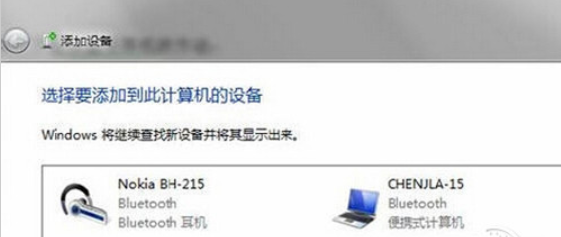
蓝牙耳机图-2
步骤3、系统会提示正在与蓝牙适配器连接 ,如图:
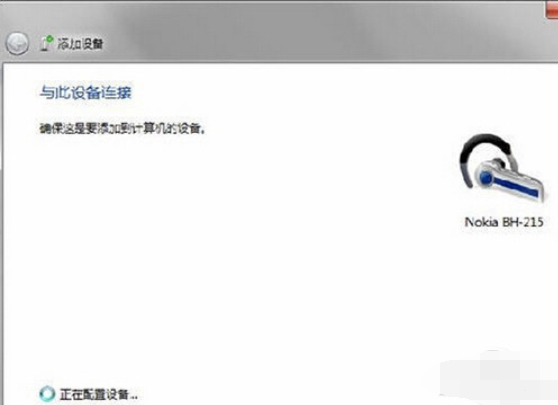
蓝牙耳机图-3
步骤4、然后提示成功添加 ,如图:
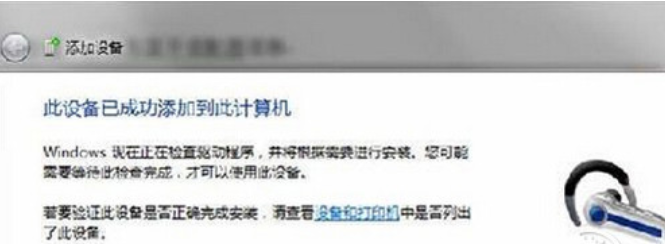
蓝牙耳机图-4
步骤5、点击“开始”-“设备和打印机”,就可以看到添加的蓝牙耳机了,如图:
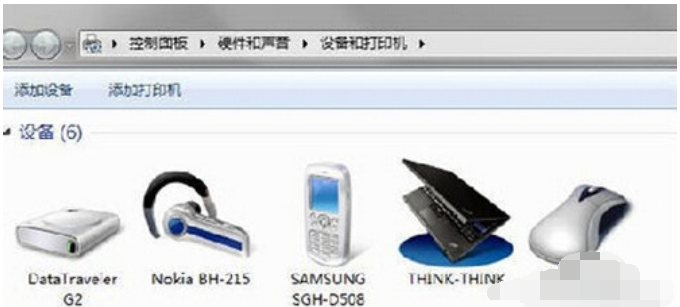
蓝牙耳机连接电脑图-5
步骤6、在蓝牙耳机上点击右键,选择“属性”,在弹出的窗口中选择“服务” ,如图:
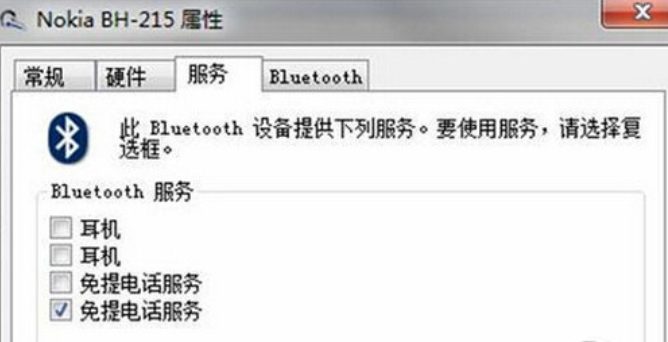
蓝牙耳机图-6
步骤7、可以看到此时耳机的选项并未打勾,这样就无法使用蓝牙耳机听音乐了,一定要勾选,勾选后系统会提示安装驱动,驱动安装成功后,在系统右下角找到喇叭图标点击右键-“播放设备”,就可以看到蓝牙音频选项了。 如图:
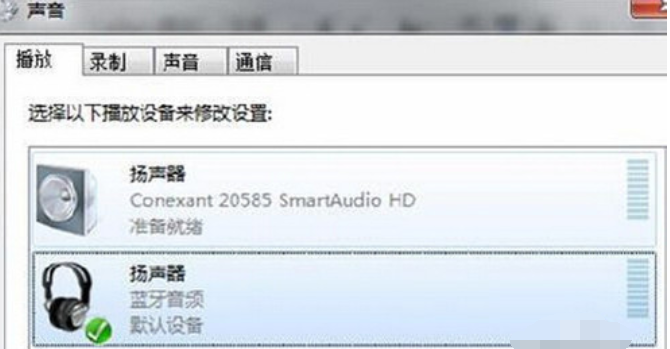
蓝牙耳机图-7
步骤8、可以看到此时的默认播放设备是内置的扬声器,必须把蓝牙音频作为默认播放设备,才能使用蓝牙耳机听音乐,如图:

电脑图-8
全部设置完成后,蓝牙耳机连接电脑成功了,就可以使用蓝牙耳机听电脑播放的音乐了。
 有用
78
有用
78


 小白系统
小白系统


 1000
1000 1000
1000 1000
1000 1000
1000 1000
1000 1000
1000 1000
1000 0
0 0
0 0
0猜您喜欢
- 教你学会装机助理怎么重装系统..2021/04/22
- 苹果电脑连接wifi后无法上网怎么办..2020/03/14
- 大型游戏排行榜:畅销游戏一览..2024/02/28
- 向日葵远程控制软件操作教程..2017/11/07
- 系统之家xp安装版系统下载2017/06/29
- 小编教你电脑怎样设置定时断网..2017/12/09
相关推荐
- 手机游戏修改器:让你畅享无限乐趣!..2024/02/25
- QQ建群 | 轻松创建属于自己的网络社交..2024/04/30
- 超性价比的3000左右台式电脑组装配置..2020/11/27
- 电脑删除的文件如何找回2020/07/26
- 如何设置硬盘启动bios2021/07/24
- 电脑黑屏闪烁怎么解决2020/03/31




















 关注微信公众号
关注微信公众号





